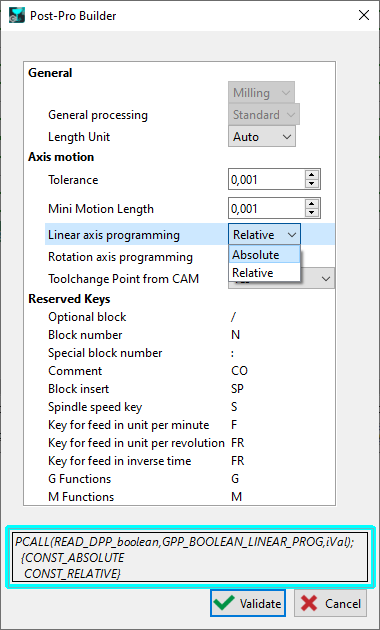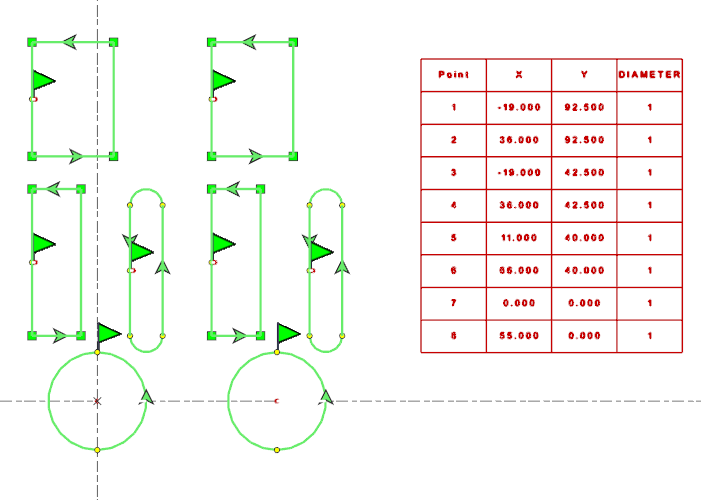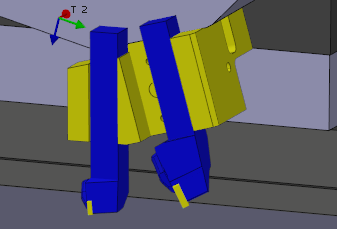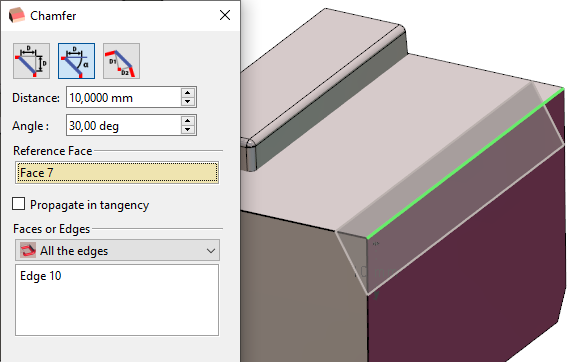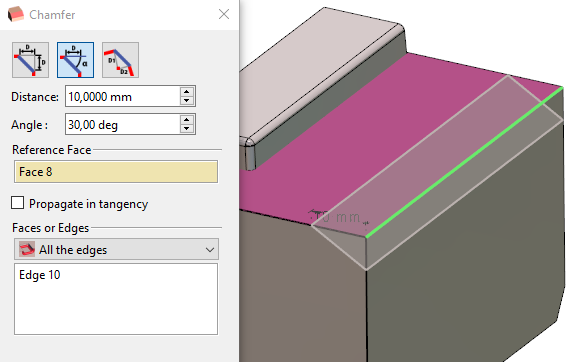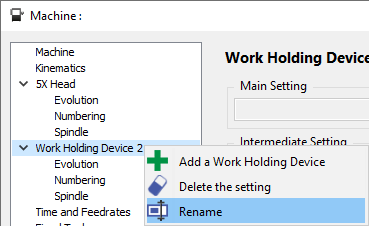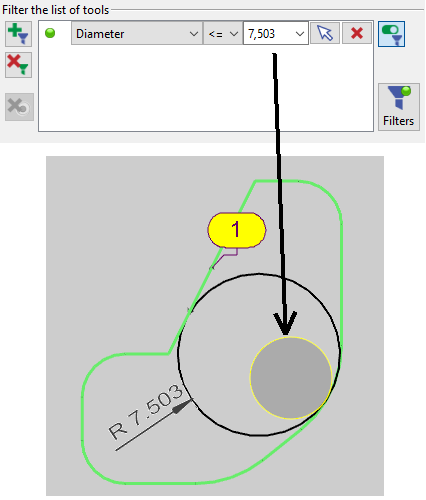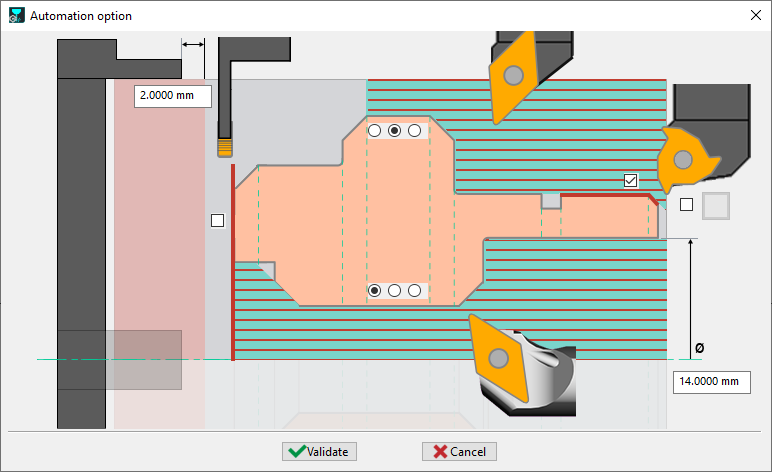Revisionen sind GO2cam-Versionen, die hauptsächlich
Softwareprobleme beheben
gewidmet sind. Revisionen werden durch die Nummern 201, 202 usw. gekennzeichnet und ungefähr einmal im Monat veröffentlicht.
Manchmal werden kleinere Verbesserungen hinzugefügt, die in diesem Dokument beschrieben werden. Für die vollständige Liste der Korrekturen,
Klicke hier
.
|
|
Verbesserungen
|
07. Oktober 2025
|
|
Thema
|
Typ
|
Betreff
|
Erläuterung
|

|
Drehgeometrie
|

|
Lokales Rohteilaufmaß
|
Wir haben die lokale Rohteilaufmaßanzeige verbessert: Textgröße, Position und Hervorhebung des aktuell ausgewählten Segments.
|

|
Fräsmerkmale
|

|
Einstellungen
|
Merkmalserkennung: Im Dialogfeld Einstellungen haben wir ein neues Kontrollkästchen hinzugefügt, mit dem ausgewählt werden kann, ob Standardmodelle auf Bohrungen angewendet werden sollen oder nicht.
zum Anwenden von Standardmodellen auf Bohrungen.
Wenn diese Option aktiviert ist und kein Benutzermodell mit der erkannten Bohrung übereinstimmt, wenden wir kein Standardmodell an und die Bohrung wird nicht bearbeitet.
|

|
Bearbeitung Allgemeines
|

|
Profile
|
Ein Bearbeitungsprofil, das auf versteckter Geometrie basiert, war während der Bearbeitung nicht sichtbar!
Wir haben dieses Verhalten geändert und das Profil ist jetzt während der Bearbeitung sichtbar, auch wenn die entsprechende Geometrie ausgeblendet ist.
|
|
|
Verbesserungen
|
29. Juli 2025
|
|
Thema
|
Typ
|
Betreff
|
Erläuterung
|

|
Drahtmodell Design
|

|
Punktedatei lesen
|
Beim Lesen einer Punktedatei beim Drehen können Sie jetzt wählen, ob die Koordinaten in XYZ oder ZXY ausgedrückt werden sollen, sodass die Punkte in der Rotationsebene erstellt werden können.
|

|
Postprozessoren
|

|
PP-Builder
|
In der Parametertabelle haben wir am unteren Rand des Dialogfelds ein Feld hinzugefügt, um die ID der Pascal-Funktion für jeden Parameter zu visualisieren.
|
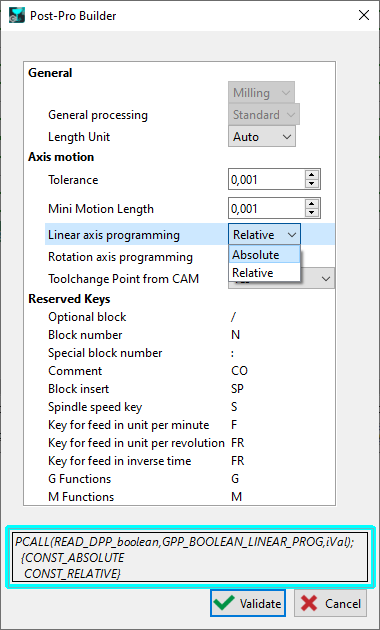
|
|
|
Verbesserungen
|
08. Juli 2025
|
|
Thema
|
Typ
|
Betreff
|
Erläuterung
|

|
Fräsen
|

|
Konturfräsen
|
2 neue Parameter 'Lineare Überlängen' beim Konturfräsen.
Sie werden am Anfang und am Ende des Profils angewendet. Sie können mit Start- und Endüberlängen kombiniert werden, die das Element tangential verlängern oder verkürzen.
|

|

|
Postprozessoren
|

|
PP-Builder
|
Neue Schaltfläche im PP Builder zum direkten Öffnen der G-Code-Datei.
|
|
|
Verbesserungen
|
10. Juni 2025
|
|
Thema
|
Typ
|
Betreff
|
Erläuterung
|

|
GO2cam für SolidWorks
|

|
Benutzeroberfläche
|
In der SolidWorks-Anpassung ist es möglich, die Symbolgröße zu ändern.
Es wird jetzt vom Plugin unterstützt.
|

|
Netzdesign
|

|
Nesting
|
Das Verschachteln von Netzmodellen ist jetzt möglich (STL-Formatdateien)
|

|
Arbeitsebenen
|

|

Bearbeitung in Abwicklungsebene
|
Verbesserung der neuen automatischen Methode für die Bearbeitung in Abwicklungsebene (implementiert in 6.12.202).
Wenn Sie jetzt Profile erstellen und noch kein Durchmesser eingegeben wurde, werden die Profile mit einem einzigen Klick auf den Referenzzylinder erstellt und der Durchmesser eingegeben.
|

|

|
Drahterodieren Geometrie
|

|
Tabelle der Einfädelpunkte
|
Neues Makro-JavaScript, das eine Tabelle mit den Koordinaten der Einfädelpunkte erstellt.
Zum Download im Webportal verfügbar.
|
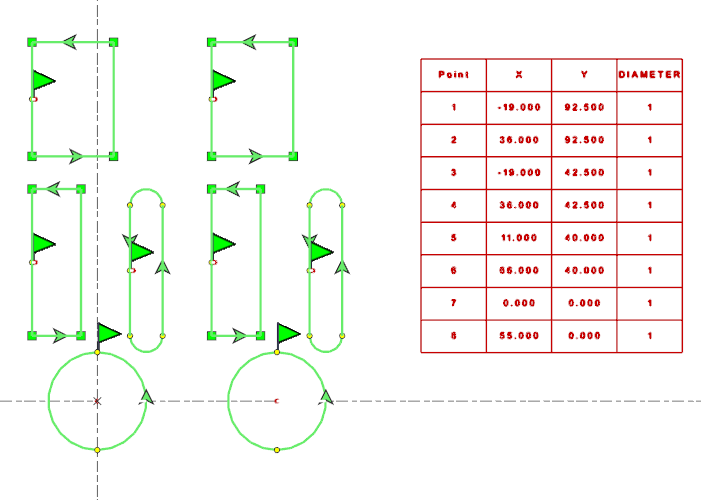
|

|
MTE
|

|
Verwaltung von Haltern mit mehreren Werkzeugen.
|
Einige Multitasking-Maschinen können Halter mit mehreren Werkzeugen montieren und bieten beispielsweise 12 Stationen für 24 Indexpositionen!
Für GO2cam war jeder Halter nur ein Werkzeug! Eine Indexposition und eine Nummer! Ab Version 6.12.204 können wir diese Situation verwalten!
|
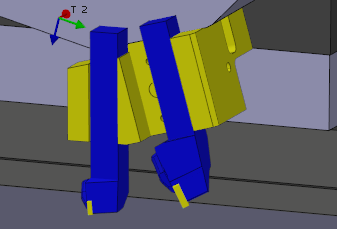
|

|

|
MTE
|

|
Bearbeitungsbaum
|
Die Technofunktion Maschinenbefehl ist jetzt im Bearbeitungsbaum unter der Zeile Bearbeitung zugänglich. Nützlich in Roboter- und Swiss Machining-Projekten.
|
|
|
Verbesserungen
|
29. April 2025
|
|
Thema
|
Typ
|
Betreff
|
Erläuterung
|

|
Drahterodieren Geometrie
|

|
Liste der Einfädelpunkte
|
Neue Option in der Teilanalyse: Einfädelpunkte exportieren
Einfädelpunkte exportieren ermöglicht die Generierung der Liste der Einfädelpunkte mit ihren Koordinaten und dem Durchmesserwert. Das Dateiformat ist *.xml.
Hinweis: Die Teilanalyse funktioniert auch bei 2D-Profilen!
|

|

|
Drahtmodell Design
|

|
Menü
|
Das Menü „Spezifisches EDM“ ist jetzt in anderen Modulen verfügbar. Es heißt „Mechanical Design“ und enthält die folgenden Befehle:
-
Alpha-Schleife
-
Omega-Schleife
-
Zahnraderstellung
-
Verzahnungserstellung
|


|
Drahtmodell
& Solides Design
|

|
Fasenerstellung
|
Neue Option Fase umkehren
Wenn Sie eine Fase mit 2 Werten Abstand/Abstand zeichnen, können Sie jetzt die Werte auf den 2 ausgewählten Elementen oder der soliden Ecke umkehren.
Auch möglich für Abstand/Winkel-Modus nur im Drahtmodell. Für Solids lesen Sie unten!
|

|

|
Solides Design
|

|
Fasenerstellung
|
Solide Fase: Im Abstand/Winkel-Modus neue Möglichkeit, eine Referenzfläche auszuwählen.
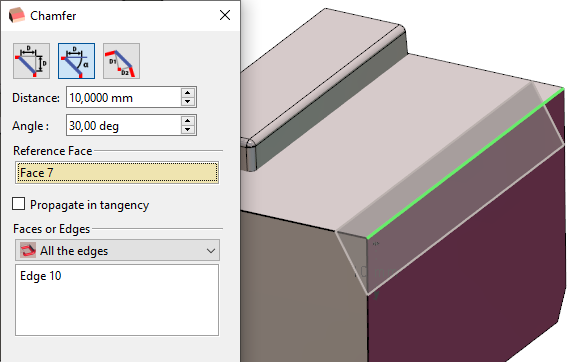
|
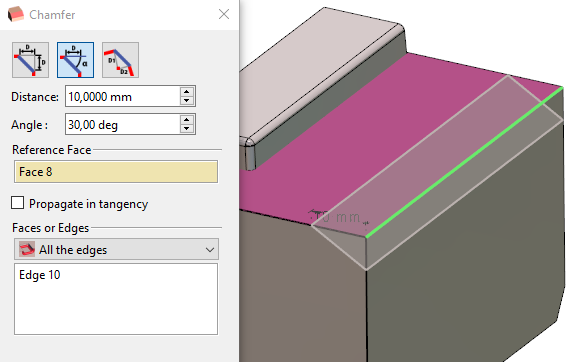
|

|
Solides Design
|

|
Stoppflächen
|
Mehrfachauswahl in Stoppflächen
Mit dem Kantenpfadmodus ist jetzt eine Mehrfachauswahl möglich.
|

|
Solides Design
|

|
Vereinfachung
|
Die Vereinfachung im Popup-Menü öffnet jetzt ein Dialogfeld, in dem Sie den Toleranzwert einstellen können.
Rechtsklick auf einen Solid>Dienstprogramme>Vereinfachung
|

|
CAD-Schnittstellen
|

|
Schnittstellenversionen
|
CAD-Formataktualisierungen:
-
ACIS 2025
-
Catia V5 2025
-
Solid Edge 2025
-
NX 2412
|

|
CAD-Schnittstellen
|

|
Solider Import
|
Wenn eine CAD-Datei als Oberflächen importiert wird, wenden wir eine Behandlung an, um das Modell automatisch in einen Solid umzuwandeln. Wenn die Versuche fehlschlagen, wird eine Fehlermeldung angezeigt.
|

|
CAD-Schnittstellen
|

|
Netzimport
|
Netz explodieren
Wir haben jetzt die Möglichkeit, ein Netz zu explodieren, wenn es aus mehreren separaten Komponenten besteht. Dies funktioniert genauso wie bei Solids. Wenn ein Netz getrennt ist, machen Sie einen Rechtsklick und dort finden Sie die Funktion "Explodieren", mit der Sie es in einzelne Netze zerlegen können.
|

|
Bearbeitung Allgemeines
|

|
Maschinenpaket
|
Verbesserung der neuen Funktion:
Maschinenpaket exportieren
Der Paketexport wird im Thread erstellt, um die weitere Arbeit in GO2cam zu ermöglichen.
-
Wenn die Dateierstellung sehr langsam ist, öffnen wir ein Fenster, um den Fortschritt der Erstellung anzuzeigen. Sie können diesen Vorgang jederzeit unterbrechen.
-
Sie können weiterhin in GO2cam arbeiten, ein neues Teil wiedergeben oder sich auf dem Bildschirm bewegen... ohne Probleme.
-
Wenn Sie sich entscheiden, GO2cam zu verlassen und zur Startseite zu gehen, und wenn ein Prozess noch läuft, fragt ein Dialogfeld, ob Sie die Erstellung der Datei unterbrechen oder fortsetzen möchten.
|

|
Bearbeitung Allgemeines
|

|
Maschinendatei
|
Neue Möglichkeit, das „Werkstückspannsystem“ im Baum umzubenennen.
Sie können es nach Ihren Wünschen entsprechend Ihrer Maschinenkinematik nennen.
|
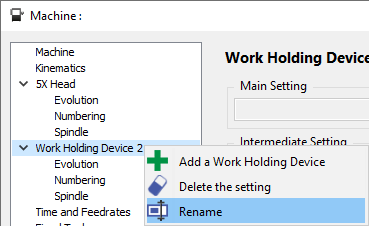
|

|
Bearbeitung Allgemeines
|

|
Messen
|
Messoperationen werden jetzt auf Netzbauteilen und Rohteilen unterstützt.
|

|
Bearbeitung Allgemeines
|

|
Anpassen der Operationsliste
|
2 neue Parameter sind in der „Anpassen der Operationsliste“ verfügbar
-
spezifische Kühlung
-
Zustellvorschub
|

|
Swiss Machining
|

|
X-Position
|
Operationen auf X-Minus programmieren
Abhängig von der Werkzeugausrichtung und der Teilegröße ist das axiale Fräsen auf der C-Achse nur möglich, wenn das Teil relativ zum Werkzeug richtig positioniert ist.
Standardmäßig erfolgt die Bearbeitung in X+, es ist aber jetzt möglich, in X− zu arbeiten.
Dies ist ein wirklich einzigartiges Merkmal für Swiss Machining.
|

|

|
Fräsmerkmale
|

|
Inkreis
|
Neuer Parameter des Inkreises.
-
in Opelists: Der Parameter wird verwendet, um das Werkzeug für Merkmale zu filtern und auszuwählen (in Merkmal: Werkzeugsuche)
-
Beim Fräsen mit Merkmalen und Profilen berücksichtigen die Werkzeugfinder den Inkreiswert; Der Filter ist der maximale Werkzeugdurchmesser geteilt durch 2.
Beispielsweise definiert das Ausräumen einer Tasche eines Kreises oder Zylinders jetzt einen Filter von der Hälfte des Durchmessers!
Auf der rechten Seite sehen wir, dass der Inkreis einen Durchmesser von 15,06 hat, also einen Radius von 7,503. Der Werkzeugfilter ist auf 70,503 mm eingestellt.
|
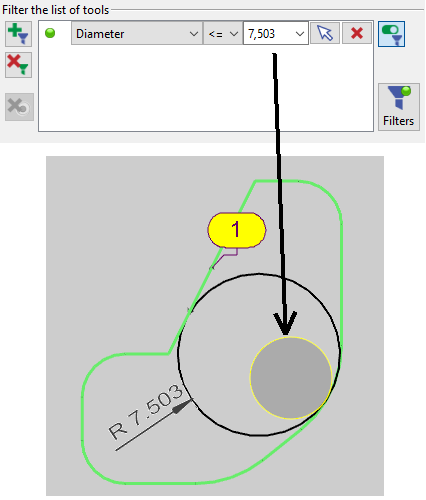
|

|
Fräsen
|

|
MTE
|

|
Synchronisationen
|
2 große Verbesserungen bei der Einstellung von Synchronisationen:
-
Im Gantt-Diagramm öffnet ein Rechtsklick auf einen Zyklus das Popup-Fenster mit
die neue Option zum Bearbeiten des Zyklus
. Dadurch wird die Strategieseite geöffnet und wenn Sie Vorschübe und Geschwindigkeiten ändern, wird das Gantt-Diagramm automatisch aktualisiert.
-
Das Klicken auf einen Zyklus im Gantt-Diagramm zeigt den Werkzeugweg und das Werkzeug im Teilefenster an.
|

|

|
MTE
|

|
Maschinenerstellungsmodul
|
2 Verbesserungen im Modul zur Erstellung von 3D-Maschinen:
-
Geometrie duplizieren ist jetzt verfügbar, wenn Sie Maschinenelemente kopieren müssen.
-
Die Analyse der Kinematik wurde verbessert: Sie werden jetzt über „verdächtige“ Achsen informiert, die geringfügig mit der Maschinenmatrix nicht ausgerichtet sind. Diese Achsen wurden zuvor nur in der Maschinenbearbeitung hervorgehoben und sind es natürlich immer noch. In der Maschinenbearbeitung können Sie sie ändern, um das Achsenproblem zu beheben.
|
|
|
Verbesserungen
|
26. März 2025
|
|
Thema
|
Typ
|
Betreff
|
Erläuterung
|

|
Arbeitsebenen
|

|

Bearbeitung in Abwicklungsebene
|
Neue automatische Methode für die Bearbeitung in Abwicklungsebene.
Dieser neue Befehl ist ein Assistent, bei dem Sie:
-
Kanten zum Bearbeiten auswählen
-
Klicken Sie auf den Teiledurchmesser, wo die Abwicklungsebene erstellt werden soll.
Sobald dies erledigt ist, wird die Abwicklungsebene automatisch erstellt, wobei die Geometrie in die Ebene projiziert und der Werkzeugweg erstellt wird! Dieser Befehl ist in der Drehkonfiguration in den Menüs Standard und Manuell und dann in der Geometrieauswahl verfügbar.
|

|

|
Werkzeugausstattung
|

|
Räumwerkzeug
|
Neuer Prozess für die Erstellung eines Räumwerkzeugs
: Erstellung von 2 Elementen (Einsatz und Körper) in der Umgebung Spannen/Werkzeughalter.
Die Werkzeugdatei wird jetzt direkt in der Werkzeugbibliothek des Menüs Räumen erstellt und ist aus der Umgebung „Werkzeugbibliotheken/Formwerkzeuge“ verschwunden.
|

|
Drehen
|

|
Räumen
|
Neue Möglichkeit, den Räumvorgang außermittig zu programmieren
.
Bisher musste das Werkzeug mit der Z-Achse ausgerichtet sein. Mit der neuen Berechnungsmethode können Sie das Räumen jetzt außermittig programmieren.
|

|

|
Opelists / Strategien
|

|
Automatische Dreh-Opelists
|
Neue Optionen zur Aktivierung der vollständigen Bearbeitung des Teils auf der Hauptspindel
Für die Außen- und Innenbearbeitung haben wir jetzt 3 Bearbeitungsmodi:
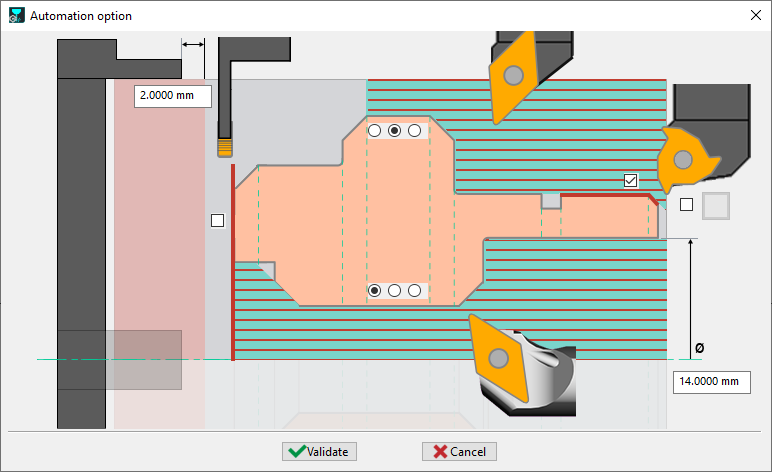
|

|
Bearbeitung Allgemeines
|

|
Tabelle der Ursprünge
|
Wenn eine Operation auf einer Ebene programmiert ist und einen speziellen Ursprung in der Ursprungstabelle definiert hat und eine neue Operation auf derselben Ebene programmiert ist,
Wir wenden den gleichen Ursprung auf diesen neuen Zyklus an.
|

|
Opelists / Strategien
|

|
Opelists
|
Wir haben 3 neue Funktionen hinzugefügt, um ein Maß gemäß X, Y oder Z wiederherzustellen und es einem Parameter in der Opelist zuzuweisen
|

|
Simulation
|

|
Entwickelter Werkzeugweg
|
Beim Starten des Schritt-für-Schritt-Modus wurde die Geschwindigkeit automatisch auf den Standardwert eingestellt; Wenn der Cursorwert jetzt unter dem Standardwert liegt,
Wir halten es langsam, wenn wir Schritt für Schritt vorgehen.
Dieses neue Verhalten ermöglicht die Simulation des Werkzeugwegs auf einer Abwicklungsebene, z. B. einer gewickelten Nut auf einer Drehfräsmaschine. Bisher war die Simulation immer zu schnell!
|

|

|
Simulation
|

|
Anzeigesystem der Achse
|
Das in der Simulation angezeigte Achsensystem wird entsprechend der Bearbeitungsebene jedes simulierten Zyklus geändert.
|